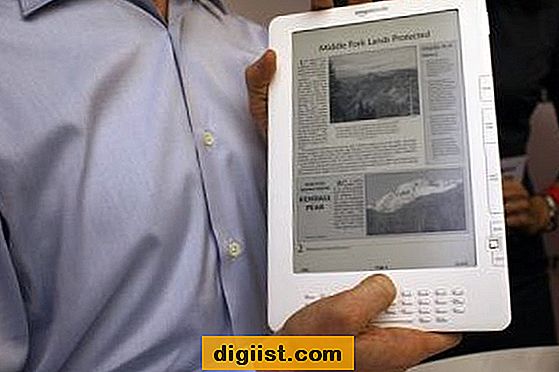A ASUS projetou a série EEE de netbooks para usuários que não querem um laptop completo, mas precisam de um pouco mais de capacidade de computação do que um smartphone ou tablet oferece. Usando processadores Intel Atom de voltagem ultrabaixa, os netbooks ASUS EEE são altamente portáteis, oferecem uma duração de bateria razoavelmente boa e incluem uma instalação completa do Windows. No entanto, a mesma arquitetura Intel Atom que torna os netbooks EEE tão portáteis também contribui para seu desempenho lento para usuários avançados. No entanto, algumas melhorias e ajustes podem ajudá-lo a aumentar consideravelmente o desempenho de um netbook ASUS EEE.
Adicionando RAM
Como acontece com praticamente qualquer outro tipo de dispositivo de computação, adicionar mais RAM ao seu EEE PC é talvez a maneira mais fácil e eficaz de melhorar seu desempenho. Com exceção dos modelos 700 (2G Surf) e 900SD EEE PC, todos os outros modelos da linha possuem soquetes extras para adicionar um stick de RAM adicional. Os modelos que podem ser atualizados com RAM nas séries ASUS EEE 700 e 900 usam RAM DDR2 400, 533 ou 667 MHz. Os PCs da série ASUS EEE 1000 suportam RAM DDR2 500/667. Os PCs EEE nas séries 1100 e 1200 usam memória DDR2 667/800. O 1215b series EEE PC é o único modelo que suporta memória DDR3. Adicionar memória a um EEE PC é essencialmente o mesmo que atualizar a RAM em um laptop. Você pode acessar o slot de memória para um EEE PC na parte inferior do netbook ou removendo o teclado.
Horário correto / overclock da CPU
O consenso entre análises profissionais e proprietários é que o ASUS EEE PC oferece bateria melhor do que a média para o tipo de desempenho que oferece. Isso se deve em parte à maneira como a ASUS controla os processadores Intel Atom usados nos PCs EEE. Na maioria dos casos, a ASUS realmente bloqueia os processadores para melhorar a vida útil da bateria. Os menus do BIOS nos PCs EEE não oferecem um meio de alterar a velocidade do clock dos processadores Atom. No entanto, utilitários gratuitos como SetFSB e EeeCtl permitem definir o processador Atom em sua velocidade padrão ou aumentar seu desempenho aumentando o barramento frontal, a velocidade do clock e as configurações de voltagem (links em Recursos). Fazer overclock do processador Atom pode ser arriscado, pois ajustá-lo demais pode causar superaquecimento da CPU. No entanto, muitos usuários relatam sucesso ao fazer overclock modestamente ou "dar certo" no processador (configurando o processador Atom para sua velocidade padrão de fábrica da Intel).
Aumente o vídeo
Exceto para os modelos 1201N e 1215b, todos os PCs ASUS EEE possuem chipsets de vídeo Intel GMA. Embora os chipsets Intel sejam adequados para navegação normal na Web e tarefas comuns de computação, eles geralmente não são rápidos o suficiente para jogar jogos 2D ou 3D com muitos gráficos. Nem a ASUS nem a Intel fornecem um utilitário para overclock dos chipsets GMA. No entanto, GMABooster oferece um utilitário gratuito do Windows que faz exatamente isso - permite aumentar a velocidade do clock do chip GPU para melhorar o desempenho (link em Recursos). Os modelos 1201N e 125b incluem GPUs significativamente mais rápidas da NVIDIA e AMD, respectivamente. Se você tem o 1201N EEE PC, pode baixar e usar o RivaTuner para fazer overclock do chip gráfico Nvidia Ion no netbook. Para o modelo 1215b, baixe o utilitário AMD OverDrive para fazer overclock do chipset gráfico HD 6250 de alto desempenho do PC EEE (links em Recursos).
Desativar serviços desnecessários do Windows
A maioria dos PCs ASUS EEE vem com uma instalação desktop completa do Windows. Quer o EEE PC execute Windows 7, Vista ou XP, o sistema operacional carrega muitos serviços por padrão que você realmente não precisa em um netbook. Independentemente da versão do Windows usada, você pode acessar o console de Serviços a partir de uma caixa Executar. Pressione “Windows-R”, digite “Services.msc” na caixa Executar e pressione “Enter”. Na janela do console Serviços, você pode desabilitar muitos serviços com segurança e, assim, liberar RAM e outros recursos do sistema. Para ajudar a aumentar o desempenho do seu EEE PC, sinta-se à vontade para desativar os seguintes serviços: Serviço de mecanismo de backup em nível de bloco, serviço Bonjour, serviço de propagação de certificado, cliente de política de grupo, serviço de ouvinte de grupo doméstico, serviço de provedor de grupo doméstico, serviço de arquivos offline, enumerador de dispositivo portátil Serviço, Serviço de proteção de software (somente depois de ativar o Windows), Serviço de descoberta SSDP e Serviço de compartilhamento de rede do Windows Media Player. Se você usar um aplicativo antivírus de terceiros, também poderá desativar a Central de Segurança e os serviços do Windows Defender.
Ditch Windows Completamente
Mesmo com laptops e desktops de tamanho normal, o Windows requer uma quantidade relativamente grande de recursos de hardware para funcionar de maneira ideal. Embora o hardware em um PC ASUS EEE seja adequado para rodar Windows, os sistemas nunca rodarão o sistema operacional Microsoft tão rápido quanto você está acostumado com um desktop ou laptop de última geração. No entanto, se você quiser tentar um sistema operacional alternativo, poderá aumentar o desempenho de seu EEE PC simplesmente instalando uma versão do Linux, que requer muito menos recursos do que o Windows. Existem inúmeras distribuições Linux que são compatíveis com o seu EEE PC, e você pode instalar a maioria delas a partir de um stick USB ou unidade óptica externa (já que a maioria dos EEE PCs não tem uma unidade de CD / DVD.) Distribuições populares que são compatíveis com ASUS Os PCs EEE incluem Ubuntu, Puppy Linux e Knopix (link em Recursos).